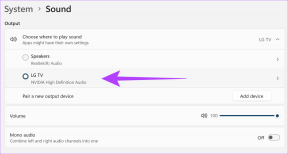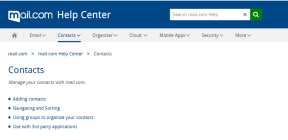ChatGPT'de 'Konuşma Bulunamadı' Hatasını Düzeltmenin 11 Yolu
Çeşitli / / July 29, 2023
ChatGPT, hemen hemen tüm istemlere çözüm sağlayabilen gelişmiş bir dil modelidir. Ancak ChatGPT bile kullanıcı deneyimini etkileyen sorunlar yaşayabilir. Böyle bir sorun, konuşmalar arasında "İleti dizisi bulunamadı" hatasıdır. Bu kılavuzda, ChatGPT'de "Konuşma bulunamadı" hatasını nasıl düzeltebileceğinize bakacağız.
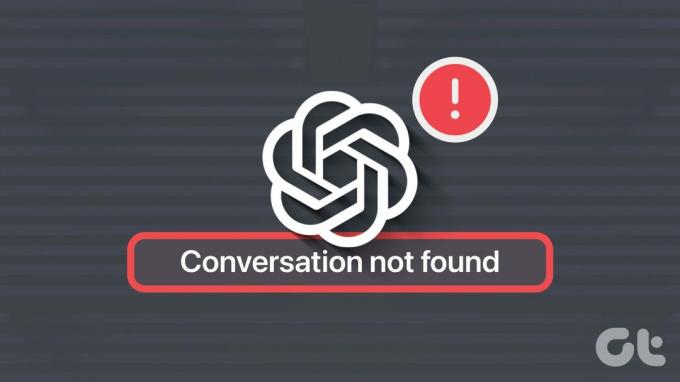
Konuşma bulunamadı hatası genellikle ChatGPT'nin platformlarındaki sohbet geçmişinizi kaybettiği anlamına gelir. Çözümlere geçmeden önce, aynı şeyi önlemenize yardımcı olmak için hatanın arkasındaki nedenlere bakacağız. Hadi başlayalım.
ChatGPT Neden "Sohbet Bulunamadı" Diyor?
ChatGPT "konuşma bulunamadı" hatası genellikle eklenen bilgi isteminde ayrıntılar olmadığında, düzgün yapılandırılmadığında veya hatalar içerdiğinde ortaya çıkar. ChatGPT, içeriğe bakarak istemlere yanıt vermek üzere tasarlanmıştır. belirli konuşma geçmişi. Konuşma içeriği düzgün bir şekilde aktarılmazsa, model mevcut mesajı önceki konuşma dizisine bağlayamayabilir.
Bunun yanı sıra, hata geçici teknik aksaklıklardan kaynaklanıyor olabilir. Örneğin, bu LLM'ye dayalı herhangi bir API kullanırsanız, API yan hatası nedeniyle "Konuşma Bulunamadı" mesajı görüntülenebilir. Bunun dışında, düzeltmelere geçelim.
ChatGPT "Konuşma Bulunamadı" Hatası Nasıl Düzeltilir
Artık "konuşma bulunamadı" mesajını neden gördüğünüzü bildiğinize göre, bunu nasıl düzeltebileceğinize bakmalıyız.
1. ChatGPT Sunucularının Kapalı Olup Olmadığını Kontrol Edin
Çevrimiçi hizmetler, trafiği yönetmek ve güvenliği artırmak için ara sıra bakıma girmelidir. ChatGPT'de herhangi bir istisna yoktur. Bu nedenle, hizmetle ilgili bir sorunla karşılaşıyorsanız, aşağıdaki bağlantıyı kullanarak sunucunun kapalı olup olmadığını kontrol edin.
Open AI Server durumunu kontrol edin
Sayfayı açtığınızda, ChatGPT'nin yanındaki çubukları görebilirsiniz. Sonuncunun Yeşil olup olmadığını kontrol edin. Yeşil ise, sunucu sorunu yoktur ve aşağıdaki çözümlere geçmeniz daha iyi olur. Yeşil değilse, bu bir sunucu hatası anlamına gelir ve OpenAI mühendisleri sorunu çözene kadar beklemeniz gerekir.
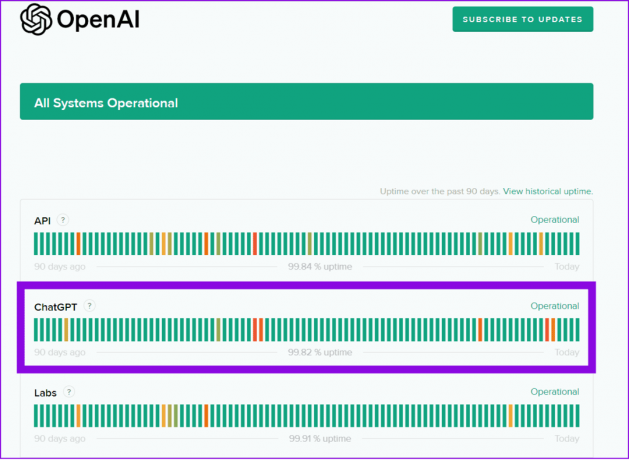
Gerekirse, sunucu bakım moduna geçtiğinde veya diğer herhangi bir hatada durum hakkında bilgilendirileceğiniz 'Güncellemeleri almak için abone olun' seçeneğine de tıklayabilirsiniz.
2. İnternet Bağlantısını Kontrol Edin
ChatGPT, sorguyu işlemek ve sonuçları görüntülemek için istikrarlı bir internet bağlantısı gerektirir. Sabit bir internet bağlantınızın olup olmadığını kontrol ettiğinizden emin olun. Modemi veya yönlendiriciyi geri yükleyebilir veya Wi-Fi'ye geçiş yapabilirsiniz. mobil erişim noktası (ya da tam tersi).
Gerekirse, İnternet Servis Sağlayıcınız (ISS) ile de iletişime geçebilir ve ağ bağlantınızın kararlılık sorunlarından bahsedebilirsiniz.
3. Doğru Girişi Girin
Talimatlar net değilse, uygun sonuçları göremezsiniz. Bu nedenle, ChatGPT'de "konuşma bulunamadı" hatasını düzeltmek için doğru istemleri sağlamanız gerekir. Herhangi bir matematiksel formül kullanıyorsanız, doğru olanları kullandığınızdan emin olun.
İstemle birlikte uygun talimatları vermezseniz, yapay zeka bunu anlamakta güçlük çekebilir. Ve dolayısıyla, hatanın çıktısı.
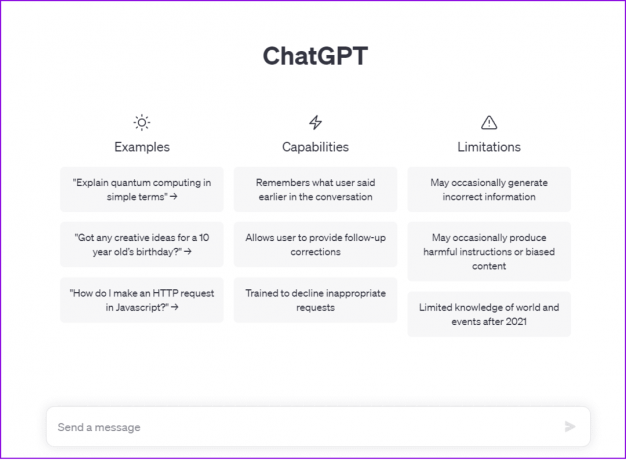
4. Sorgunuzun ChatGPT Yönergeleri ve Parametrelerini Karşılayıp Karşılamadığını Kontrol Edin
ChatGPT, AI dil modelinin kötüye kullanım amacıyla kullanılmamasını sağlamak için belirli yönergeler ve parametreler belirlemiştir. Bu nedenle, isteminiz bu yönerge ve parametrelerden herhangi birini ihlal ederse bir hata mesajı görebilirsiniz.
5. Beslemeyi Yenile ve Yeni Sohbet Başlat
Oturum 10 dakikadan uzun bir süre sonra otomatik olarak sona erebileceğinden ve hata mesajları döndürebileceğinden, ChatGPT'deki oturumlarınızın her birini arada bir yenilemek en iyisidir. Bu nedenle, web sayfasını yenileyerek devam etmek istediğiniz sohbeti seçebilir veya yeni bir sohbet başlatıp sorguyu belirtebilirsiniz.
6. Tarayıcı Tanımlama Bilgilerini ve Önbelleği Temizle
Web hizmetlerini kullanırken karşı karşıya kalabileceğiniz hataların çoğu, tarayıcı önbelleğini ve çerezleri temizleyerek çözülebilir. Bu nedenle, ChatGPT "sohbet bulunamadı" hatasını düzeltmek istiyorsanız, kullandığınız tarayıcının tarayıcı önbelleğini ve tanımlama bilgilerini temizlemek için aşağıdaki kılavuzlara bakın:
- Opera ve Opera GX'te Önbellek Nasıl Temizlenir
- Firefox'ta Önbellek ve Çerezler Nasıl Temizlenir
- Google Chrome'da Önbellek ve Çerezler Nasıl Temizlenir?
- Microsoft Edge'de Çerezleri ve Önbelleği Temizlemenin En İyi 5 Yolu
- Safari'de Önbellek ve Çerezler Nasıl Temizlenir
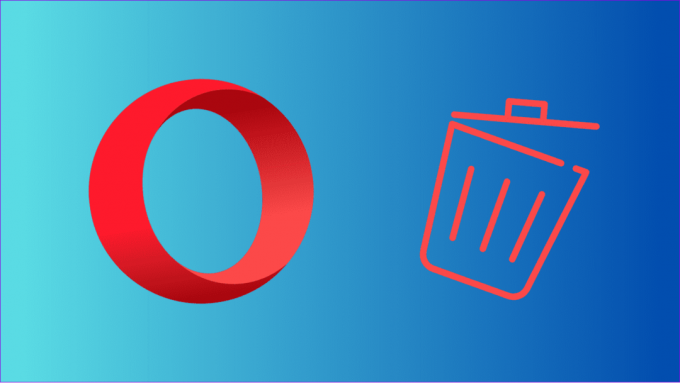
7. Çıkış Yap ve Giriş Yap
ChatGPT'de "konuşma bulunamadı" hatasını düzeltmek için oturumu kapatıp tekrar açmayı deneyin. Bu eylem, oturumu yeniler ve soruna neden olan hataları veya hata dosyalarını temizler. İşte adımlar:
Aşama 1: Tarayıcınızda veya aşağıdaki bağlantıdan ChatGPT'yi açın.
Tarayıcınızda ChatGPT'yi açın
Adım 2: Adınızın yanındaki üç noktayı tıklayın ve Oturumu Kapat'ı seçin.
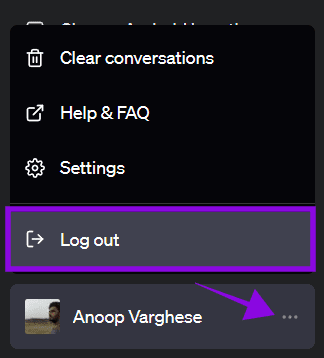
Aşama 3: Oturumu kapattıktan sonra ChatGPT'de tekrar oturum açın.
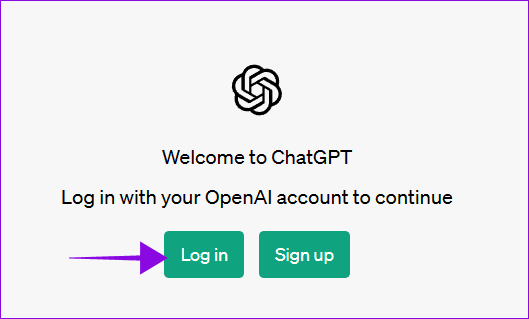
8. Tarayıcı Uzantılarını Devre Dışı Bırak
Tarayıcı uzantıları da ChatGPT'de "sohbet bulunamadı" hatasına neden olabilir. Bir çözüm bulmanın en iyi yolu, yakın zamanda yüklenen uzantıları veya tüm uzantıları kaldır.
9. VPN'yi Etkinleştirin veya Devre Dışı Bırakın
Bildiğiniz gibi, VPN hizmetleri sizi istenmeyen izleyicilerden ve meraklılardan korumak için sanal bir ağ oluşturur. Bunun dışında, bu hizmetler coğrafi olarak kilitlenmiş diğer hizmetlere erişmenize de yardımcı olabilir. Bu durumda en iyi çözüm VPN'i etkinleştirmek ve ChatGPT'yi hatasız kullanıp kullanamadığınızı kontrol etmektir.

Bunun dışında VPN ile internet kullanıyorsanız, onu devre dışı bırakmayı deneyin, çünkü VPN internet hızlarını düşürebilir ve ChatGPT'de 'Konuşma bulunamadı' hatasına neden olabilir.
10. Farklı Bir Tarayıcı Kullanın
Yukarıdaki düzeltmelerden hiçbiri ChatGPT'deki "görüşme mevcut değil hatası"nın kaldırılmasına yardımcı olmadıysa, hizmete başka bir cihazda veya tarayıcıda ve hatta gizli modda erişmeyi deneyin. Testimizde, başka bir tarayıcıda ChatGPT'ye erişerek sorunu çözdük. Kontrol edin ve çözümü bulup bulamayacağınıza bakın.
Yukarıdaki tüm düzeltmeleri denedikten sonra bile sorun devam ediyorsa aşağıdaki bağlantıdan ChatGPT desteği ile iletişime geçin.
ChatGPT Desteği ile İletişime Geçin
Aşama 1: Sağ alt köşedeki mesaj simgesine basın.
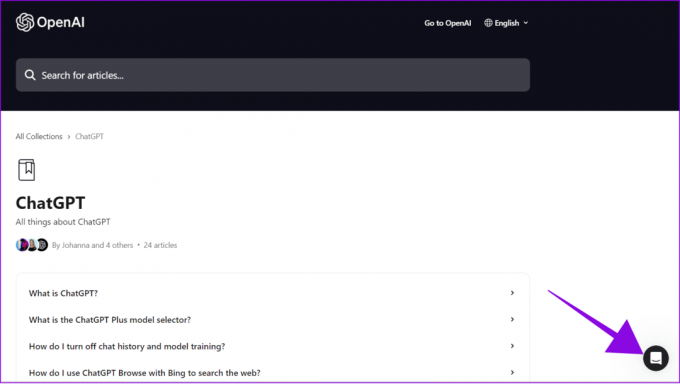
Adım 2: Mesaj kutusundan yardım arayabilir veya "Bize mesaj gönder" seçeneğine tıklayabilirsiniz.
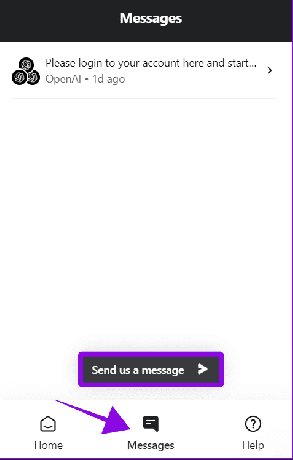
Aşama 3: Sayfadaki seçeneklerden herhangi birini seçin ve konuyu ayrıntılı olarak ele alın.
Adım 4: Tüm detayları ekledikten sonra gönder düğmesine basın.
Not: Hesaba giriş yapmak için ChatGPT hesabınıza giriş yapmanız istenecektir.

ChatGPT'de "Konuşma Bulunamadı" Hatası Hakkında SSS
Sen ne zaman ChatGPT görüşmesini silme, ona erişemezsiniz. Bu nedenle, ChatGPT'de konuşma hatası mesajını görebilirsiniz.
ChatGPT'deki GPT, insan dilini anlayıp işleyebilen ve uygun yanıtlar üretebilen Üretken Önceden Eğitilmiş Transformatör anlamına gelir.
Şu an itibariyle, resmi ChatGPT uygulaması yalnızca iOS için kullanılabilir. ChatGPT'ye yalnızca Android'de tarayıcı aracılığıyla erişebilirsiniz. Rehberimizi kontrol edebilirsiniz. Android telefonlarda ChatGPT alma bazı geçici çözümler için.
arasında detaylı bir karşılaştırma yaptık. ChatGPT ve Google, bununla ilgili tüm sorularınızı çözebileceğiniz yer.
ChatGPT'yi Kesintisiz Kullanın
ChatGPT'de 'konuşma bulunamadı' hatasını uygun talimatları vererek kolayca düzeltebilir ve yapay zekanın kafasını karıştırmadığınızdan emin olabilirsiniz. Bunun yanı sıra, bu sorunu önleyebileceğiniz tüm çözümleri eklemeyi sağladık. Hala herhangi bir öneriniz veya sorunuz varsa, aşağıdaki yorumlarda bize bildirin.
Son güncelleme 21 Temmuz 2023
Yukarıdaki makale, Guiding Tech'i desteklemeye yardımcı olan bağlı kuruluş bağlantıları içerebilir. Ancak, editoryal bütünlüğümüzü etkilemez. İçerik tarafsız ve özgün kalır.

Tarafından yazılmıştır
Anoop, 3+ yıllık deneyime sahip bir içerik yazarıdır. GT'de Android, Windows ve ayrıca Apple ekosistemi hakkında bilgi veriyor. Çalışmaları iGeeksBlog, TechPP ve 91 mobiles gibi birçok yayında yer aldı. Yazmadığı zamanlarda teknoloji, bilim ve daha pek çok konuda en son güncellemeleri paylaştığı Twitter'da görülebilir.